Napomena: Želimo da vam što pre pružimo najnoviji sadržaj pomoći čim na vašem jeziku. Ova stranica je prevedena automatski i može da sadrži gramatičke greške ili netačnosti. Naš cilj je da ovaj sadržaj bude koristan. Možete li nam na dnu ove stranice saopštiti da li su vam informacije bile od koristi? Ovo je članak na engleskom jeziku za brzu referencu.
Ove opcije služe za menjanje orijentacije i perspektive izabranog oblika.
Važno:
-
Kada u ovom dijalogu menjate opcije, izmene se odmah primenjuju na oblik, pa ne morate da zatvarate dijalog da biste videli efekte izmena na SmartArt grafici ili obliku. Međutim, pošto se izmene primenjuju odmah, u ovom dijalogu ne možete kliknuti na dugme Otkaži. Da biste uklonili izmene, morate kliknuti na dugme Opozovi

-
Istovremeno možete opozvati više promena koje ste izvršili u jednoj opciji dijaloga, pod uslovom da u međuvremenu niste ništa menjali u nekoj drugoj opciji dijaloga.
-
Možda ćete želeti da pomerite dijalog da biste istovremeno mogli da vidite i oblik i dijalog.
Odeljak „Unapred definisane postavke“
Da biste odabrali na ugrađeni efekat rotacije ili perspektive, kliknite na dugme početne postavke, a zatim izaberite željenu opciju.
Rotacija
Ose X, Y i Z definišu orijentaciju (rotaciju) i položaj kamere (oka) koje posmatra oblike. X je horizontalna osa; Y je vertikalna osa; a Z je treća dimenzija, dubina. Vrednosti za ove ose su aditivne. Kamera se prvo rotira za vrednost X, zatim za vrednost Y i najzad za vrednost Z. Kada pomoću dugmadi za „guranje“ menjate vrednost X, Y ili Z, promena je uvek relativna u odnosu na tekući položaj kamere.
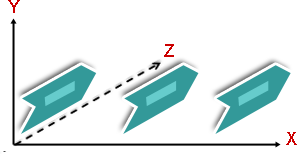
Savet: Ako želite da postavke rotacije i perspektive budu jednake za više SmartArt grafika ili grafikona, te postavke možete da kopirate sa jedne SmartArt grafike odnosno grafikona na drugu.
X Unesite broj u ovo polje da biste promenili položaj horizontalne ose. Možete da koristite dugmad sa strelicama da biste „gurnuli“ ovaj položaj udesno ili ulevo.
Levo Kliknite na ovo dugme da biste smanjili položaj horizontalne osa.
Desno Kliknite na ovo dugme da biste povećali položaj horizontalne ose.
Y Unesite broj u ovo polje da biste promenili položaj vertikalne ose. Možete da koristite dugmad sa strelicama da biste „gurnuli“ ovaj položaj nagore ili nadole.
Gore Kliknite na ovo dugme da biste povećali položaj vertikalne ose.
Nadole Da biste smanjili položaj vertikalne ose, kliknite na ovo dugme.
Z Ova dimenzija omogućava pozicioniranje oblika iznad ili ispod drugih oblika. Upišite broj u polje da biste promenili poziciju ose Z. Možete da koristite dugmad sa strelicama za „guranje“ u smeru kretanja kazaljke na satu ili u suprotnom smeru.
U smeru kretanja kazaljki na satu Kliknite na ovo dugme da biste smanjili poziciju ose Z.
U smer suprotan od kretanju kazaljke na satu Kliknite na ovo dugme da biste povećali poziciju ose Z.
Perspektiva Opisuje koliko skraćivanja (rast i skupljanje zavisno od dubine) se primenjuje na oblik. Da biste promenili izgled dubine, unesite broj u ovo polje. Najmanji broj (0) je identičan postojanju paralelnog fotoaparata, a najveći broj (120) daje najširu perspektivu, sličnu onoj koju daje fotoaparat sa širokim uglom.
Napomena: Ako ova opcija je nedostupna, Dodavanje efekta perspektivu tako što ćete kliknuti na dugme početne postavke , a zatim u galeriji odaberite opciju u okviru perspektive.
Suzi polje prikaza Kliknite na ovo dugme da biste smanjili nivo skraćenja.
Proširi polje prikaza Kliknite na ovo dugme da biste povećali skraćenje perspektive.
Tekst
Zadrži tekst ravnom Da biste sprečili tekst unutar oblika Rotiranjem kad rotirate oblik, potvrdite izbor u polju za potvrdu Zadrži tekst ravnom . Kada je ova opcija izabrana, tekst je uvek na vrhu oblika. Kada je ova opcija nije izabrana, tekst unutar oblika prati na oblik prednje površine oblika.
Pozicija objekta
Udaljenost od zemlje Upišite broj u polje da biste oblik pomerili unazad ili unapred u 3-D prostoru.
Uspostavi početne vrednosti
Da biste uklonili 3-D rotaciju i efekte perspektive i vratili se na podrazumevane postavke, kliknite na ovo dugme.










